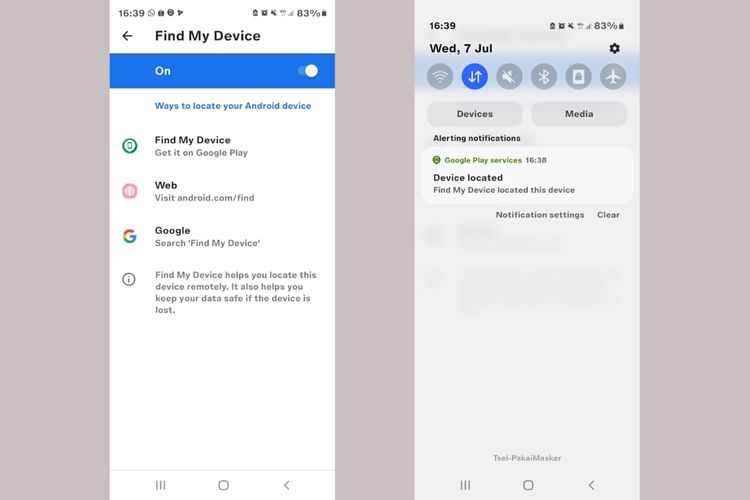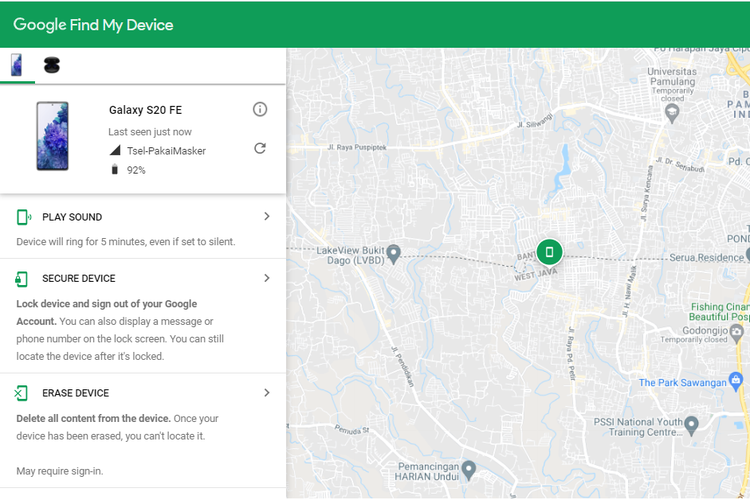Fitur Find My Device di ponsel Android(KOMPAS.com/ConneyStephanie)
Pertama, buka tautan berikut ini https://www.google.com/android/find Anda juga bisa mengakses situs tersebut dengan cara mengetik keyword "Find My Device" di kolom pencarian aplikasi Google Search.
Setelah itu, masuk (Log In) ke Akun Google Anda. Jika ponsel yang hilang terhubung ke beberapa akun Google, Anda bisa memilih salah satu diantara akun tersebut.
Selanjutnya, di samping kiri layar akan muncul nama ponsel yang berhasil terdeteksi.
Nantinya, ponsel yang hilang akan mendapat notifikasi bahwa perangkat tersebut sedang dilacak oleh Anda.
Di bagian samping kanan, akan muncul peta yang menampilkan informasi tentang keberadaan ponsel Anda.
Ikon berbentuk ponsel warna hijau, menandakan di mana perangkat Anda berhasil di deteksi.
Namun, jika ponsel Anda tidak terdeteksi di peta, maka Anda hanya akan melihat lokasi di mana ponsel tersebut terakhir diakses.
Screenshot Google Find My Device(KOMPAS.com/ConneyStephanie)
Di bagian bawah nama perangkat, ada beberapa opsi yang bisa Anda pilih, seperti "Play Sound", "Secure Device", atau "Erase Device".
Play Sound: Opsi ini berfungsi untuk melacak keberadaan perangkat melalui suara notifikasi ponsel. Jika Anda memilih opsi "Play Sound", nantinya ponsel Anda yang hilang akan mengeluarkan suara seperti alarm dengan volume kencang selama 5 menit.
Secure Device: Untuk mengunci ponsel Anda yang hilang agar tidak diutak-atik, Anda bisa menekan opsi Secure Device. Lewat opsi ini, Anda bisa menerapkan PIN, pola, atau kata sandi secara jarak jauh. Hal ini juga berguna apabila Anda ingin membantu seseorang yang mengambil ponsel Anda untuk mengembalikannya.
Selain itu, Anda juga bisa menambahkan pesan atau nomor telepon yang nantinya akan muncul di layar kunci (Lock Screen).
Erase Device: Anda bisa memilih opsi ini untuk menghapus semua data di ponsel Anda secara permanen (kemungkinan tidak menghapus data di kartu SD).
Setelah Anda menghapus semua data tersebut, maka mode "Find My Device" akan mati secara otomatis.
Perlu diingat, jika Anda telah menghapus datanya secara permanen dan kemudian berhasil menemukan ponsel tersebut, maka Anda harus menerapkan kata sandi baru untuk bisa menggunakan akun Google Anda seperti semula.
Artikel ini telah tayang di Kompas.com